2801
原因
文件夾在ADF(自動送稿機)中。
應對措施
在此,說明圖示中以使用2個紙匣的印表機為例。
 重要事項
重要事項
- 小心不要讓任何東西進入自動送稿機的文件輸出槽。 這可能會造成損害。
如果在印表機掃描時按印表機的停止(Stop)按鈕,而使原稿留在了自動送稿機中:
印表機的觸控式螢幕上出現一條訊息,通知您自動送稿機中存留有文件。
在印表機的觸控式螢幕上選擇OK可輸出存留的文件。
如果在印表機掃描時原稿夾在自動送稿機中:
按照以下說明移除夾住的文件。
如果列印正在進行中,請按印表機的停止(Stop)按鈕。
關閉印表機。
從自動送稿機中取出除夾紙以外的所有紙張。
-
緩慢開啟文件送稿機蓋。

-
取出夾住的文件。
如果您可以從自動送稿機的上側牢牢抓住夾住的文件:
牢牢捏住文件並緩慢拉出。

如果您無法從自動送稿機的上側牢牢抓住文件:
-
關閉文件托盤。
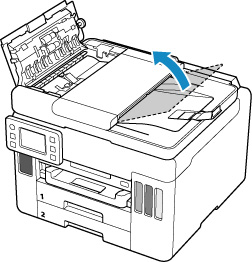
-
從文件輸出槽慢慢拉出夾住的文件。

如果您無法從自動送稿機或文件輸出槽的上側取出夾住的文件:
開啟文件蓋板,然後從自動送稿機背面慢慢拉出夾住的文件。
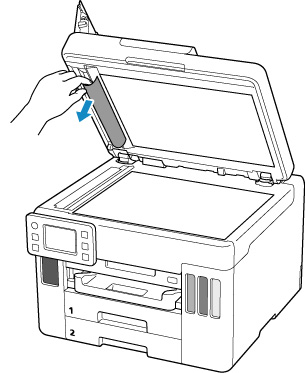
-
-
關閉文件送稿機蓋,然後開啟印表機。
再次掃描文件時,請從第一頁重新掃描。
 注釋
注釋-
根據媒體類型或環境(例如溫度或濕度太高或太低),文件可能無法正確地送入。
在此情況下,請將文件頁數減至約載入限量的一半。
如果文件仍被夾住,請使用原稿玻璃。
-
如果上述措施未解決問題,請聯絡最近的Canon服務中心請求維修。
 重要事項
重要事項
- 移動印表機時請勿將其傾斜,因為墨水可能會漏出。
- 運輸印表機以進行維修時,請參見維修印表機。

